
时间:2021-08-05 01:11:19 来源:www.win10xitong.com 作者:win10
一些用户在使用系统的时候遇到过win10系统如何连接罗技蓝牙鼠标的问题,有不少平时很懂系统相关的网友也许也不知道如何处理。要是你想要你的电脑知识越来越丰富,这一次就可以自己试试独立来解决吧。我们完全可以按照这个过程:1.给鼠标安装驱动之后在win10右下角,点击【蓝牙图标】,并选择【显示蓝牙设备】。2.进入【蓝牙和其他设备】界面后,选择【添加蓝牙或其它设备】就简简单单的解决了。好了,下面就由小编带来详细处理win10系统如何连接罗技蓝牙鼠标的完全解决手段。
推荐系统下载:系统之家Win10专业版
具体步骤如下:
1.安装鼠标驱动程序后,单击win10右下角的[蓝牙图标]并选择[显示蓝牙设备]。
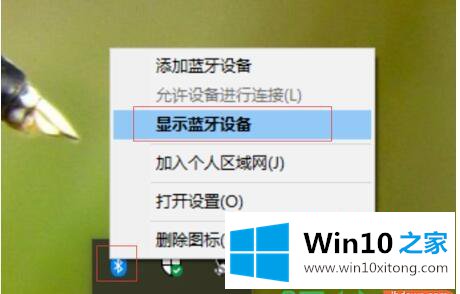
2.进入[蓝牙及其他设备]界面后,选择[添加蓝牙或其他设备]。
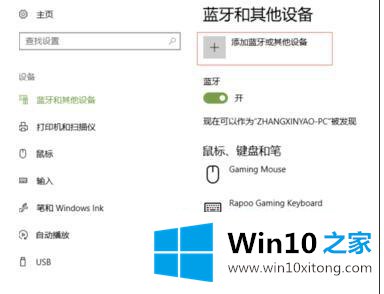
3.继续选择蓝牙[鼠标]。
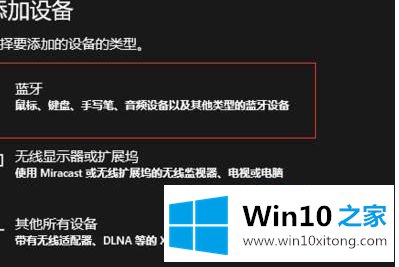
4.然后点击鼠标底部的圆形按钮。

5.然后电脑上的蓝牙开始搜索。鼠标或鼠标模型出现后,单击要连接的鼠标。
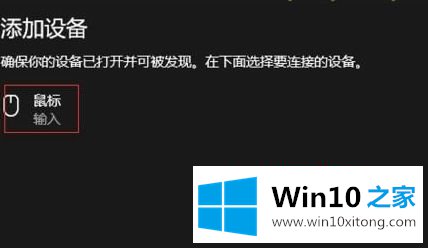
6.系统将提示鼠标已成功连接。
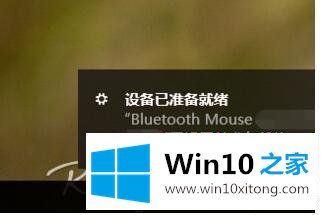
以上是罗技蓝牙鼠标连接win10系统的图解步骤。很简单吗?有这种需求的小伙伴可以学习以上方法进行连接。
win10系统如何连接罗技蓝牙鼠标的完全解决手段的全部内容到这里就告一段落了,当然解决win10系统如何连接罗技蓝牙鼠标的问题方法肯定是多种多样的,如果你有更好的办法,可以留言和小编一起来讨论。